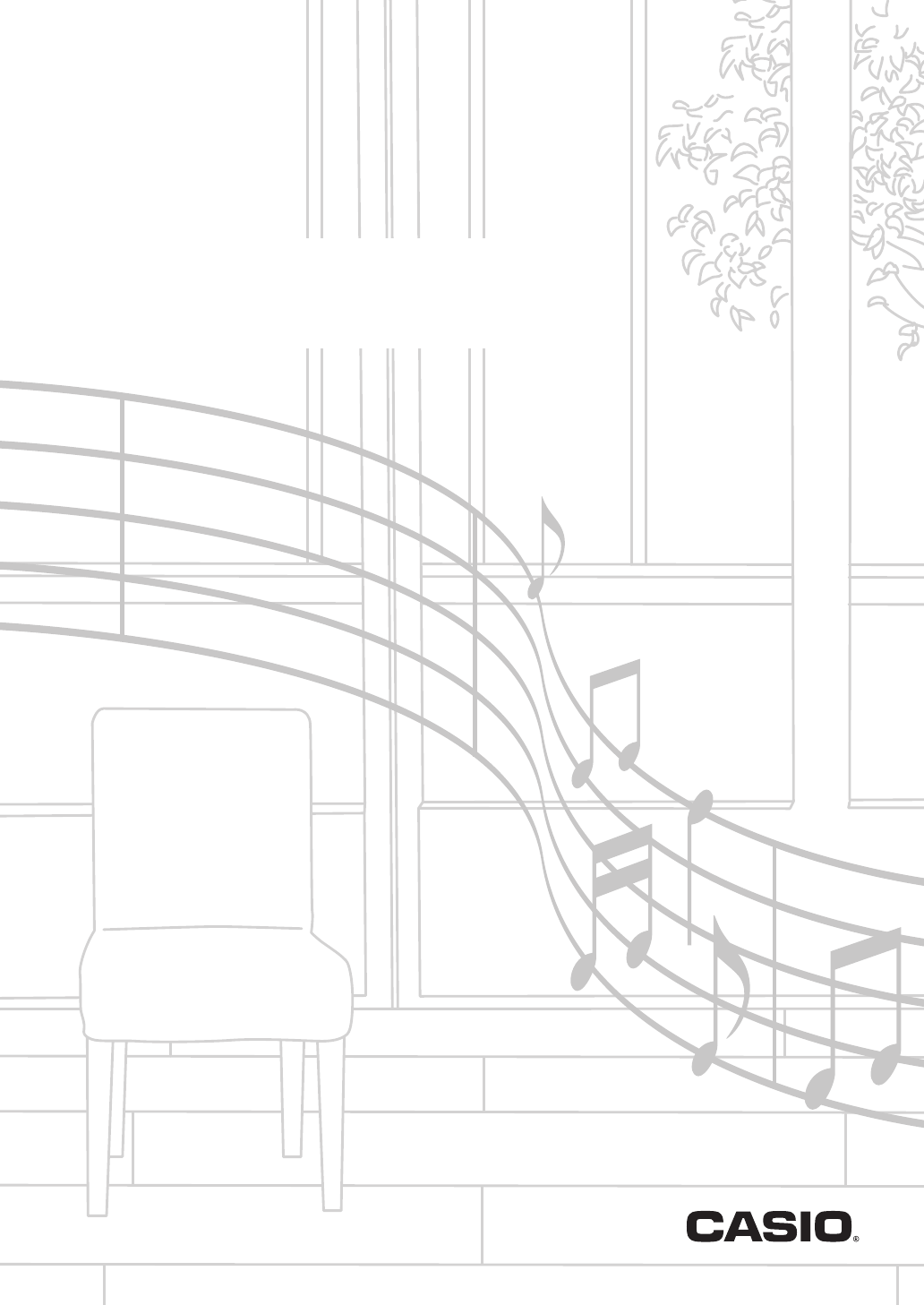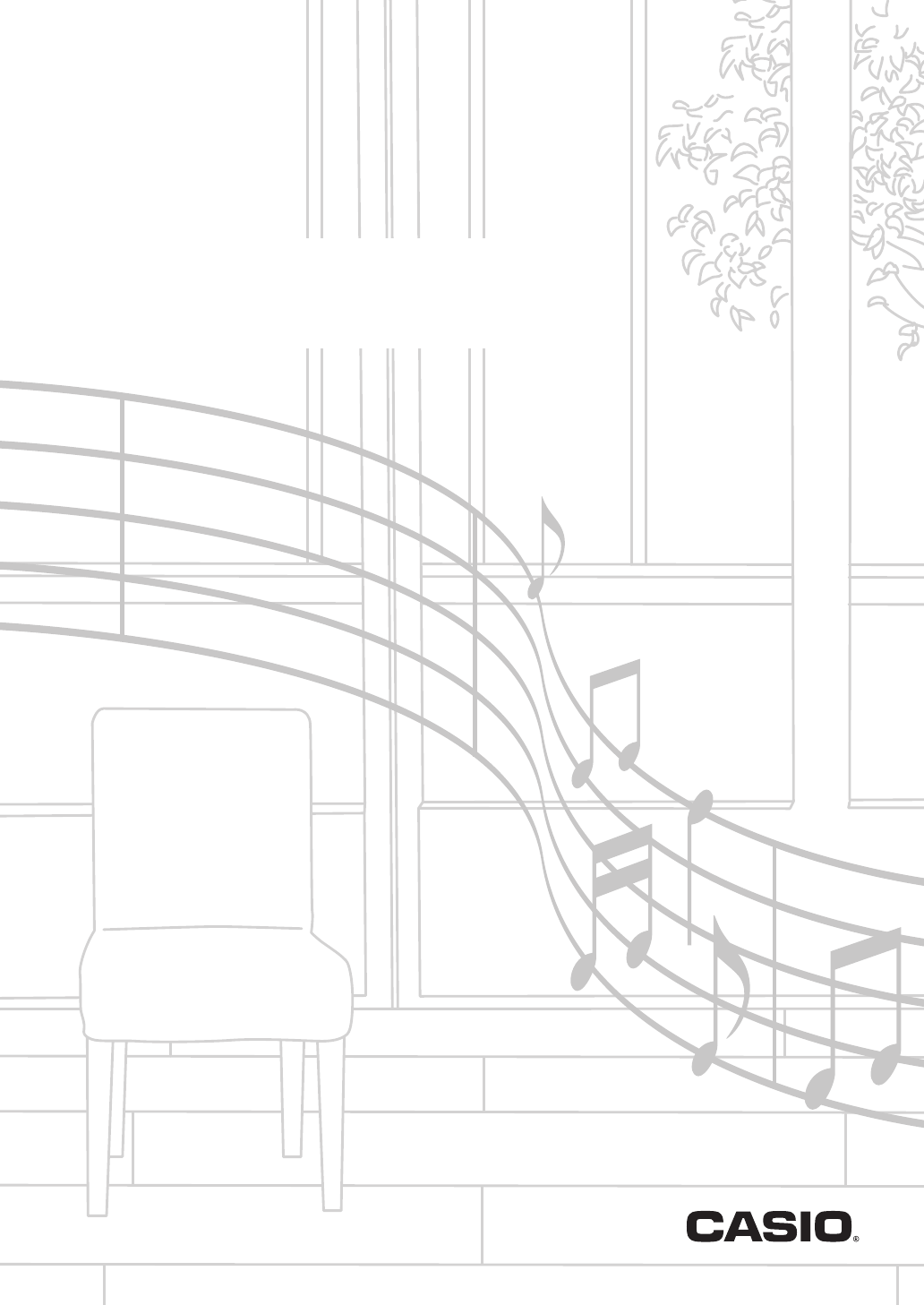MZ - X500 MZ - X300 GUIA DO USUÁRIO (Tutorial) ● Antes de usar este Teclado Digital pela primeira vez, certifique-se de ler o GUIA DO USUÁRIO (Fundamentos) separado para familiarizar-se com as operações básicas.
Sumário Guia geral PT-2 Edição de um som (Sons do usuário) PT-5 Edição de um som . . . . . . . . . . . . . . . . . . . . . . Para mudar o nome de um som . . . . . . . . . . . . Apagamento de um som . . . . . . . . . . . . . . . . . . Tela de edição de som e parâmetros editáveis . . . . . . . . . . . . . . . . . . . . . . . . . . . . . Uso do sequenciador de padrões PT-5 PT-5 PT-6 PT-6 PT-26 Criação e edição de um ritmo do usuário . . . . PT-27 Armazenamento de um ritmo do usuário . . . .
Guia geral 3 1 5 67 bl bm bn bo 2 8 4 9 bk br br bs bs bt bt bq ck ck cl cl cm er es bp cm cn cn MZ-X500 ∗ MZ-X300 ∗ et ek el em en co cp cq cr cs PT-2 ct dk dl dm dn do dp ep eq dt ds dr fk eo dq
Guia geral • Este manual emprega os números e nomes abaixo para referir-se aos botões e controladores.
Guia geral Parte posterior Jaques LINE IN R, L/MONO Jaque PEDAL2, EXPRESSION Jaque PEDAL1 Terminais MIDI OUT/THRU, IN Porta USB PT-4 Jaques LINE OUT R, L/MONO Controlador MIC VOLUME Controlador AUDIO VOLUME Jaque MIC IN Terminal DC 24V Jaque AUDIO IN
Edição de um som (Sons do usuário) Use os procedimentos descritos nesta seção para editar os sons de cada parte (Upper1-2, Lower1-2), e para adicionar efeitos que se adaptam às suas necessidades. 9. 10. Toque no número do som de destino. Edição de um som 1. 2. Na tela MENU, toque em “TONE”. 3. • Se o número do som já tiver dados atribuídos a ele, haverá um asterisco (*) próximo a ele. 11. Toque em “Execute”.
Edição de um som (Sons do usuário) 8. Toque no número do som de destino. • Se o número do som já tiver dados atribuídos a ele, haverá um asterisco (*) próximo a ele. 9. Toque em “Execute”. 10. Toque em “Yes”. • Para cancelar a operação, toque em “No”. Apagamento de um som 1. 2. Na tela MENU, toque em “TONE”. Atribua o som que você deseja apagar a uma das partes do Teclado Digital.
Edição de um som (Sons do usuário) ■ Tela de edição do som de melodia Parâmetros frequentemente usados para edição de som Definições avançadas Definições dos efeitos. Para mais informações, consulte “Parâmetros editáveis dos efeitos” (página PT-18). Texto exibido Pitch Descrição Definições Envolvente do tom. Os parâmetros editáveis neste grupo afetam o tom das notas. Octave Shift Alteração da oitava. Muda o tom das notas em unidades de oitava.
Edição de um som (Sons do usuário) Texto exibido Descrição Definições Release Time Tempo de relaxamento. O tempo que leva para alcançar o nível de relaxamento após a soltura de uma tecla. –64 a 0 a +63 Release Level Nível de relaxamento. O nível alvo alcançado logo após a soltura de uma tecla. –64 a 0 a +63 Afinação stretch. Aumenta as frequências das notas mais agudas e diminui as frequências das notas mais graves para obter a afinação stretch característica de um piano.
Edição de um som (Sons do usuário) Texto exibido LFO Pitch Wave FilterAmpWave Descrição Definições Oscilador de baixa frequência. Este é um grupo de parâmetros LFO editáveis que são aplicados ao tom, filtro e amplificador. Tipo de onda. Especifica um dos seguintes tipos de onda a ser usado para LFO. O parâmetro FilterAmpWave é compartilhado com o filtro e amplificador.
Edição de um som (Sons do usuário) Parâmetros editáveis de sons de órgão com barras de harmônicos Estes são os sons de um órgão com barras de harmônicos antigo com nove barras de harmônicos e um alto-falante rotativo. Com estes sons, os controles deslizantes cr do Teclado Digital funcionam como barras de harmônicos. • O som de órgão de barras de harmônicos pode ser atribuído apenas à Parte 1 (Upper 1).
Edição de um som (Sons do usuário) Nome exibido Descrição Definições On Click Clique ativado. Ativa ou desativada o som de clique quando uma tecla é pressionada. Off, On Off Click Clique desativado. Ativa ou desativada o som de clique quando uma tecla é solta. Off, On Parâmetros editáveis de sons de bateria ■ Parâmetros editáveis de sons de bateria Para alterar as definições dos parâmetros de cada tecla do teclado.
Edição de um som (Sons do usuário) Texto exibido Descrição Filter Filtro. • Para os detalhes e informações sobre os itens de definição abaixo, consulte “Filtro” do som de melodia (página PT-8). Cutoff, Resonance, Envelope Depth, Attack Level, Decay Time, Decay Level • Para os detalhes sobre os itens de definição abaixo, consulte “Envolvente do tom” do som de melodia (página PT-7). Initial Level, Attack Time Amp Amplificador.
Edição de um som (Sons do usuário) Parâmetros editáveis de sons de hexaestratificação (apenas MZ-X500) Até seis sons são estratificados para formar conjuntos de sons com muita profundidade. Cada um dos sons estratificados pode ser editado individualmente. ■ Parâmetros editáveis de sons de hexaestratificação Ajusta o volume de cada estratificação. A definição do volume também podem ser acessada a partir da tela Advanced como mostrado abaixo.
Edição de um som (Sons do usuário) Nome exibido Descrição Definições Key Range Low Limite inferior da gama do teclado. Especifica o limite inferior da gama ativada do teclado. Não soa nada quando qualquer tecla do teclado abaixo desta gama é pressionada. • Toque em uma definição e, em seguida, use as teclas do teclado para alterá-la. C-1 - G9 Key Range High Limite superior da gama do teclado. Especifica o limite superior da gama ativada do teclado.
Edição de um som (Sons do usuário) Nome exibido Filter Descrição Definições Filtro. • Para os detalhes e informações sobre os itens de definição abaixo, consulte “Filtro” do som de melodia (página PT-8). Você pode introduzir um valor no intervalo de 0 a 127. Cutoff, Resonance Filter Type Tipo do filtro. Especifica o intervalo cortado pelo filtro. LPF1: Filtro 6dB/oct para componentes da banda de frequências baixas. Sem efeito de ressonância. Adequado para instrumentos acústicos.
Edição de um som (Sons do usuário) Nome exibido Descrição Definições High Key Follow Seguidor de tecla alta. Ajusta a quantidade de mudança do filtro entre as teclas vizinhas no teclado. Um valor maior representa uma mudança maior. Um valor positivo (+) especifica uma frequência de corte mais alta para o teclado da gama alta. –128 a 0 a +127 High Key Tecla alta. Aplica um efeito de seguidor de tecla alta às teclas na gama alta (lado direito) da tecla especificada por esta definição.
Edição de um som (Sons do usuário) Nome exibido Descrição Pitch Lock Layer 1&2 Pitch Lock Layer 3&4 Pitch Lock Layer 5&6 Bloqueio do tom. Quando esta definição é ativada para as estratificações 1 e 2, o tom da estratificação 2 é mudado para o mesmo tom da estratificação 1, de forma que ambos os tons fiquem iguais. O mesmo se aplica às estratificações 3 e 4, e às estratificações 5 e 6. Stretch Tune Para os detalhes, consulte “Afinação stretch” do som de melodia (página PT-8).
Edição de um som (Sons do usuário) Parâmetros editáveis dos efeitos Estes parâmetros configuram as definições dos efeitos de cada som. ■ Tela de edição dos efeitos Tocar em “Effect” em uma tela de edição de som (páginas PT-6, 10, 11 e 13) exibe uma tela para definições avançadas dos efeitos. Controlador de toque Nome exibido Descrição Definições Algorithm Para selecionar o tipo de DSP e configurar as definições dos parâmetros.
Edição de um som (Sons do usuário) ■ Parâmetros de DSP editáveis Tipo de DSP/Parâmetro Descrição Through Selecione esta opção se você não quiser aplicar um efeito de DSP. Não há parâmetros que podem ser definidos enquanto esta opção estiver selecionada. Equalizer Este é um equalizador de três bandas. Definições EQ1 Frequency Ajusta a frequência central do Equalizador 1. 100, 125, 160, 200, 250, 315, 400, 500, 630, 800, 1.0k, 1.3k, 1.6k, 2.0k, 2.5k, 3.2k, 4.0k, 5.0k, 6.3k, 8.
Edição de um som (Sons do usuário) Tipo de DSP/Parâmetro Limiter Definições Limit (X) Ajusta o nível do volume do limite no qual a limitação é aplicada. 0 a 127 Attack Ajusta a quantidade de ataque do sinal de entrada. Release Ajusta o tempo desde o ponto em que o sinal de entrada cai 0 a 127 abaixo de um certo nível até que a operação de limite seja parada. Wet Level (Y) Ajusta o nível do som do efeito. O volume de saída muda de acordo com a definição Limit e as características do som de entrada.
Edição de um som (Sons do usuário) Tipo de DSP/Parâmetro Chorus Descrição Definições Adiciona profundidade e amplitude às notas. LFO Rate (X) Ajusta a taxa de LFO. 0 a 127 LFO Depth (Y) Ajusta a profundidade de LFO. 0 a 127 LFO Waveform Seleciona a forma de onda LFO. Sin, Tri Feedback Ajusta a intensidade da realimentação. –64 a 0 a +63 Wet Level Ajusta o nível do som do efeito. 0 a 127 Polarity Inverte o LFO de um canal. –, + Input Level Ajusta o nível de entrada.
Edição de um som (Sons do usuário) Tipo de DSP/Parâmetro Rotary Definições Speed (X) Muda o modo de velocidade entre rápido e lento. Slow, Fast Brake Interrompe a rotação do alto-falante. Rotate, Stop Fall Accel Ajusta a aceleração quando o modo de velocidade é mudado de rápido para lento. 0 a 127 Rise Accel Ajusta a aceleração quando o modo de velocidade é mudado de lento para rápido. 0 a 127 Slow Rate Ajusta a velocidade de rotação do alto-falante no modo de velocidade lenta.
Edição de um som (Sons do usuário) Tipo de DSP/Parâmetro Auto Wah Descrição Definições Este é um efeito de “wah” que pode deslocar a frequência automaticamente de acordo com o nível do sinal de entrada. Input Level Ajusta o nível de entrada. O sinal de entrada pode ficar distorcido 0 a 127 quando o nível do som de entrada, o número de acordes, ou o valor de Resonance é grande. Ajuste este parâmetro para eliminar tal distorção. Resonance Ajusta a intensidade da realimentação.
Edição de um som (Sons do usuário) Tipo de DSP/Parâmetro Pitch Shifter Definições Pitch (X) Ajusta a quantidade de deslocamento do tom em passos de quarto de tom. High Damp Ajusta o abafamento da gama alta. Um número menor aumenta o 0 a 127 abafamento. Feedback Ajusta a quantidade de realimentação. Input Level Ajusta o nível de entrada. 0 a 127 Wet Level (Y) Ajusta o nível do som do efeito. 0 a 127 Dry Level Ajusta o nível do som direto.
Edição de um som (Sons do usuário) Tipo de DSP/Parâmetro Piano Effect Descrição Definições Este efeito é adequado para a execução de um piano acústico. Lid Type (Y) Ajusta como o som ressoará de acordo com o estado de abertura da tampa harmônica de um piano. Closed, Semi Opened, Full Opened Reflection Level (X) Ajusta o nível da reflexão inicial. 0 a 127 Input Level Ajusta o nível de entrada. 0 a 127 Wet Level Ajusta o nível do som do efeito. 0 a 127 Dry Level Ajusta o nível do som direto.
Uso do sequenciador de padrões Você pode usar o sequenciador de padrões para criar padrões de acompanhamento, que soam durante o uso da função do acompanhamento automático do Teclado Digital, e armazená-los como ritmos do usuário. Ritmos, padrões de acompanhamento e partes de instrumentos Cada um dos ritmos do Teclado Digital oferece 12 padrões de acompanhamento diferentes denominados INTRO 1 e 2, VARIATION 1 a 4, FILL-IN 1 a 4, e ENDING 1 e 2.
Uso do sequenciador de padrões Nome exibido Significa isto: Empty (Sem dados) Esta parte de instrumento está sendo editada usando uma área do usuário, mas não há dados gravados na área do usuário (área do usuário vazia). As definições do mixer, gravação em tempo real das notas do teclado e edição de eventos são permitidas para uma parte de instrumento com este estado. Para gravar um ritmo para cada parte 1. Na tela PATTERN SEQUENCER, toque em “Recorder”. Isso exibe a tela PATTERN RECORDER. 2.
Uso do sequenciador de padrões 4. Configure as definições abaixo conforme seja necessário. Item Descrição Definição Nome do som Muda o som. Os sons que podem ser selecionados dependem do tipo da parte. Consulte a “Lista dos sons” no Apêndice separado. Mixer Edit Ajusta o balanço entre os instrumentos. Consulte “Para ajustar o balanço entre as partes” (página PT-33). Solo Reproduz apenas a parte selecionada atualmente.
Uso do sequenciador de padrões Para editar um elemento 1. Na tela PATTERN SEQUENCER, toque em “Element Edit”. Isso exibe a tela ELEMENT EDIT. 2. Configure as definições dos parâmetros conforme seja necessário. • Toque num item exibido e, em seguida, selecione da lista que aparece. Use os botões 9 w/NO, q/YES para alterar os valores da definição. Item Descrição Definição Element Seleciona um elemento para editar.
Uso do sequenciador de padrões Para editar os dados de cada parte 1. Na tela PATTERN SEQUENCER, toque em “Part Edit”. Isso exibe a tela PART EDIT. 2. Configure as definições dos parâmetros conforme seja necessário. • Toque num item exibido e, em seguida, selecione da lista que aparece. Use os botões 9 w/NO, q/YES para alterar os valores da definição. Item Descrição Definição Element Select Seleciona um elemento para editar.
Uso do sequenciador de padrões Item Descrição Definição Inversion Especifica se, durante a reprodução do acompanhamento automático, os acordes devem ou não usar suas formas invertidas do acorde original (EGC e GCE para CEG). Por exemplo, digamos que o acorde C maior gravado originalmente seja CEG e um acorde F seja dedilhado no teclado de acordes. Se “Off” for selecionado para esta definição, o acorde será convertido diretamente para FAC.
Uso do sequenciador de padrões ■ Table (Tabela de conversão de acordes) A gravação de cada padrão de acompanhamento é realizada normalmente em C maior (nota fundamental C, tipo maior). Durante a reprodução de um acompanhamento automático, você pode usar uma nota fundamental diferente de C e um tipo de acorde diferente de maior. Para fazer isso, o Teclado Digital converte os dados gravados em C maior para outra nota fundamental e/ou tipo de acorde.
Uso do sequenciador de padrões Para ajustar o balanço entre as partes 1. Na tela PATTERN SEQUENCER, toque em “Mixer Edit”. Para importar dados MIDI para a memória do Teclado Digital desde uma memória flash USB Isso exibe a tela MIXER EDIT. • O seguinte procedimento importa dados MIDI no formato SMF armazenados em uma memória flash USB para a memória do Teclado Digital como um Ritmo do usuário. 1. Na tela PATTERN SEQUENCER, toque em “SMF Import”. Isso exibe a tela SMF IMPORT.
Uso do sequenciador de padrões 3. Configure as definições avançadas para os dados a serem importados. • Tocar em “” reproduz os dados especificados por “Start Measure” e “Measure Length”. Desta maneira, você pode verificar os compassos a serem importados. Item Descrição Definição Element Seleciona um elemento. Intro 1, 2 Variation 1 a 4 Fill-in 1 a 4 Ending 1, 2 Beat Mostra a definições das batidas dos dados MIDI. – Start Measure Especifica o compasso inicial.
Uso do sequenciador de padrões Apagamento de um ritmo do usuário 1. 2. 3. 4. Na tela MENU, toque em “RHYTHM”. 5. 6. Toque em “Execute”. Toque em “Edit”. Toque em “Clear”. Toque no ritmo do usuário que você deseja apagar. Toque em “Yes”. Isso apaga o ritmo do usuário selecionado. • Para cancelar a operação, toque em “No”.
Predefinições do usuário Criação de uma predefinição de música original (Predefinições do usuário) 5. 5-1. Para editar uma progressão de acordes Toque em “Chord Edit”. Logo, realize a operação de edição descrita em “Para editar uma progressão de acordes” (página PT-37). Quando terminar, toque em bo EXIT para retornar à tela MUSIC PRESET EDIT. 5-2. Para mudar a maneira em que um acompanhamento automático é executado Toque em “Parameter Edit”.
Predefinições do usuário Para editar uma progressão de acordes 1. Na tela MUSIC PRESET EDIT, toque em “Chord Edit”. ■ Para editar a informação dos acordes de uma predefinição 1. Na tela CHORD EDIT, toque nos ícones “e” e “r” para exibir o passo que você deseja editar. 2. Introduza a informação do tempo ou um acorde. Isso exibe a tela CHORD EDIT. • Para mudar o tempo, toque no valor atual de “Measure”, “Beat” ou “Tick” e, em seguida, use os botões 9 w, q para alterar o valor do tempo.
Predefinições do usuário ■ Para inserir uma série sequencial de passos 1. Na tela CHORD EDIT, toque nos ícones “e” e “r” para selecionar o passo que vem imediatamente antes da localização onde você deseja inserir o passo. 2. 3. Toque em “Step Rec”. 4. 5. Toque a nota que você deseja usar. Toque no ícone de nota. Toque um acorde no teclado. Isso introduz um passo com a duração de nota especificada no passo 4 acima e, em seguida, avança para a introdução do próximo passo.
Predefinições do usuário Para mudar a maneira em que um acompanhamento automático é executado 1. Na tela MUSIC PRESET EDIT (página PT-36), toque em “Parameter Edit”. Isso exibe a tela PARAMETER EDIT. Parâmetro 2. Definição Toque no parâmetro cuja definição você deseja alterar e, em seguida, use os botões 9 w, q para alterar o valor da definição.
Predefinições do usuário ■ Definição do tempo e reprodução de uma progressão de acordes Esta seção explica como as progressões de acordes são executadas de acordo com as definições “Timing Set” feitas no passo 2 em “Para mudar a maneira em que um acompanhamento automático é executado” (página PT-39). Repare que esta definição afeta somente a reprodução. Ela não altera os dados da progressão de acordes. Normal Reproduz os acordes no mesmo tempo que a gravação.
Predefinições do usuário 3/4 Reproduz os acordes compasso a compasso num tempo que é 3/4 do tempo da gravação. Esta definição é melhor para uso com um ritmo no tempo 6/8. Reproduzir uma progressão de acordes como a mostrada para “Half” acima enquanto “3/4” estiver especificado resultará na progressão mostrada abaixo.
Edição de um arpejo Edição de um arpejo Você pode editar um arpejo incorporado do Teclado Digital para criar um arpejo original. Há dois tipos de arpejos: tipo de passo e tipo de variação. Os parâmetros editáveis dependem do tipo de arpejo que você estiver usando. Para determinar o tipo de um arpejo que você selecionou, consulte o “Lista dos tipos de arpejo” no Apêndice separado. Para editar cada passo • Esta operação de edição pode ser realizada apenas em um arpejo do tipo de passo. 1. 2.
Edição de um arpejo 7. Você pode alterar as definições abaixo. • Toque num item exibido e, em seguida, selecione da lista que aparece. Use os botões 9 w/NO, q/YES para alterar os valores da definição. Item Descrição Definição Type A partir da nota mais baixa das teclas do teclado que estiverem pressionadas (Low 1) como a base, especifica qual a nota (1 a 8) que deve soar.
Edição de um arpejo Para alterar a definição dos parâmetros de arpejo 1. 2. Na tela MENU, toque em “ARPEGGIATOR”. Na tela ARPEGGIATOR, toque em “Edit”. Isso exibe a tela ARPEGGIATOR EDIT. 3. Toque em “Parameter Edit”. 4. Configure as definições dos parâmetros conforme seja necessário. • Toque num item exibido e, em seguida, selecione da lista que aparece. Use os botões 9 w/NO, q/YES para alterar os valores da definição. Item Descrição Definição Max Step Número máximo de passos.
Edição de um arpejo Para armazenar um arpejo editado 1. 2. Na tela ARPEGGIATOR EDIT, toque em “Write”. Na tela ARPEGGIATOR WRITE, toque em “Rename”. Isso exibe uma tela de introdução. 3. Toque no nome de um arpejo e, em seguida, toque em “Enter”. • Isso retorna à tela ARPEGGIATOR WRITE. 4. Toque no número do arpejo de destino. • Se o número do arpejo já tiver dados atribuídos a ele, haverá um asterisco (*) próximo a ele. 5. Para apagar um arpejo editado 1. Na tela MENU, toque em “ARPEGGIATOR”.
Chamada sequencial das configurações registradas (Sequência de registro) Você pode configurar o Teclado Digital de forma que sua configuração mude em uma sequência predefinida cada vez que um pedal especificado for pressionado. As configurações são aquelas registradas nas áreas dentro de um banco de registro particular. • Para as informações sobre como configurar as configurações registradas das funções, consulte o GUIA DO USUÁRIO (Fundamentos) do Teclado Digital.
Chamada sequencial das configurações registradas (Sequência de registro) Uso de uma sequência de registro durante uma execução 1. Na tela MENU, toque em “REGISTRATION”. Isso exibe a tela REGISTRATION. 2. Toque em “Sequence Enable” para ativar. 3. Toque no número “Sequence Data No.” e, em seguida, use os botões 9 w/NO, q/YES para especificar o número da sequência que você deseja usar. 4.
Uso dos pads (Tutorial) Use os procedimentos descritos nesta seção para alterar as definições avançadas dos pads e para gravar dobragem de frases. Você também pode editar os dados dos pads para cada evento (edição de evento). Para as informações sobre a edição de eventos, consulte “Edição de eventos” (página PT-62). Alteração das definições de reprodução Use o procedimento a seguir para ajustar o tom, nível do volume e outras definições a serem aplicadas ao som produzido ao tocar num pad.
Uso dos pads (Tutorial) ■ Itens de definição de amostragem Precauções ao gravar Item de definição Item Descrição Key Shift Muda o tom durante a reprodução. Um valor de definição mais baixo abaixa o tom, enquanto uma definição mais alta eleva o tom. Volume Especifica o nível do volume da 0 a 127 reprodução. Um valor maior especifica um volume mais alto. Loop Especifica a unidade de tempo Timing Unit quando um som amostrado é enlaçado.
Uso dos pads (Tutorial) Lista dos itens de definição ■ Itens de definição de frase e de progressão de acordes Item de definição Item Descrição Length Especifica o comprimento da Auto, frase a ser gravada. Quando 1 Measure a “Auto”, a gravação irá 16 Measures continuar até o compasso em que você tocar “Y” para interrompê-la. Precount Beat Especifica se é para soar ou não uma pré-contagem ao gravar. Off, 1 Measure, 2 Measures Especifica a definição de batidas para gravação.
Uso dos pads (Tutorial) Alteração do ponto inicial dos dados amostrados Armazenamento de dados de pads Use o procedimento a seguir para alterar o ponto inicial da reprodução de uma amostra. Use o procedimento a seguir para armazenar dados e/ ou definições gravados em um pad. 1. 1. Na tela PAD, grave a amostra em um dos pads. • Para as informações sobre como gravar uma amostra, consulte o GUIA DO USUÁRIO (Fundamentos) do Teclado Digital. 2. 3. Toque em “Pad Edit”. 4.
Uso dos pads (Tutorial) Mudança do nome de dados de pads Use o procedimento a seguir para mudar o nome dos dados de um pad gravado ou editado. 1. 2. Enquanto houver um gravação e/ou dados dentro de um pad, toque em “Pad Edit” na tela PAD. Toque em “Rename”. Isso muda para uma tela de introdução. 3. 4. Introduza o novo nome para os novos dados do pad. Depois de introduzir o que quiser, toque em “Enter”. • Você pode continuar a editar os dados do pad mesmo depois de mudar o nome dos dados.
Uso dos pads (Tutorial) Mudança do nome de um banco do usuário Use o procedimento a seguir para mudar o nome de um banco do usuário que você tenha editado. 1. 2. Na tela MENU, toque em “PAD”. Selecione o banco que você deseja mudar de nome. • Para as informações sobre como selecionar um banco, consulte o GUIA DO USUÁRIO (Fundamentos) do Teclado Digital. 3. 4. Toque em “Bank Edit”. Toque em “Rename”. Isso muda para uma tela de introdução. 5. 6. Introduza o nome para o novo banco.
Gravador MIDI (Tutorial) Gravação de uma parte específica da execução de uma canção (Gravação de pista) Você pode gravar instrumentos específicos, a mão esquerda e mão direita, ou outras partes de um canção individualmente e, em seguida, combiná-los em uma canção final. ■ O que é uma pista? Uma “pista” é uma parte gravada separadamente de uma canção. O gravador MIDI deste Teclado Digital tem um total de 17 pistas, uma das quais é uma pista do sistema conforme descrito a seguir.
Gravador MIDI (Tutorial) 5. Toque no nome da pista. Regravação de uma parte de uma canção do gravador (Gravação punch-in) Você pode usar a gravação punch-in para regravar uma parte específica de uma canção do gravador que você deseja melhorar ou emendar. Erro Reprodução 6. 7. Toque na pista (Solo Track 1 a Solo Track 16) que você deseja gravar. Comece a tocar algo no teclado.
Gravador MIDI (Tutorial) 6. Quando terminar a gravação punch-in, toque em “Y”. Qualquer coisa na pista após o ponto onde você tocou em “Y” será retida como está. • Se você quiser cancelar a parte da gravação punch-in no meio e reter os dados originais da pista, toque em “Cancel Punch”. Especificação da localização da gravação punch-in (gravação punch-in automática) 7.
Gravador MIDI (Tutorial) 3. Quando a reprodução atingir o ponto em que você deseja finalizar a gravação punch-in, toque em “Set B”. • Após tocar em “Measure”, “Beat”, ou em “Tick” para o Ponto B, você pode usar os botões 9 w, q para fazer ajustes finos para o ponto final. Dobragem de uma pista gravada Use o procedimento a seguir para gravar uma nova execução em uma pista que já contenha dados gravados e combine os novos e antigos dados. 1.
Gravador MIDI (Tutorial) Edição de dados MIDI Use os procedimentos descritos nesta seção para mudar o nome, copiar e apagar dados MIDI gravados. Para mudar o nome de dados MIDI gravados 1. Na tela MENU, toque em “MIDI RECORDER”. 2. 3. 4. 5. Toque no nome dos dados. 6. 7. Introduza o novo nome. 8. Toque em “Yes”. Toque em “User Data Edit”. Toque em “Rename”. Para apagar dados MIDI gravados 1. Na tela MENU, toque em “MIDI RECORDER”. 2. 3. 4. 5. 6. 7. Toque no nome dos dados.
Gravador MIDI (Tutorial) Para copiar uma pista para outra Para limpar uma pista 1. Na tela MENU, toque em “MIDI RECORDER”. 1. Na tela MENU, toque em “MIDI RECORDER”. 2. 3. 4. 5. 6. Toque em “Monitor”. Toque em “Monitor”. 7. Na lista “Destination”, toque na pista de destino. 2. 3. 4. 5. 6. 7. 8. 8. 9. Toque em “Execute”. Toque em “Edit”. Toque em “Track Edit”. Toque em “Copy”. Na lista “Source”, toque na pista que você deseja copiar. Toque em “Yes”.
Gravador MIDI (Tutorial) Para apagar um compasso específico de uma pista específica Para quantizar um passo específico* 1. Na tela MENU, toque em “MIDI RECORDER”. * A quantização é uma operação que ajusta automaticamente o tempo da operação de ativação da nota de cada passo para igualar uma nota de referência. 2. 3. 4. 5. 6. Toque em “Monitor”. 1. Na tela MENU, toque em “MIDI RECORDER”. 2. 3. 4. 5. 6. 7. 8. Toque em “Monitor”. 9.
Gravador MIDI (Tutorial) Para deslocar o tom de um compasso específico de uma pista específica 1. Na tela MENU, toque em “MIDI RECORDER”. 2. 3. 4. 5. 6. Toque em “Monitor”. 7. Toque no item cuja definição você deseja alterar e, em seguida, use os botões 9 w, q para alterá-la. Toque em “Edit”. Toque em “Track Edit”. Toque em “Key Shift”. Toque na pista que você deseja deslocar o tom. Measure: Especifica o número do compasso a partir do qual o deslocamento do tom começa.
Edição de eventos Os dados do sequenciador de padrões, as frases de pads e as progressões de acordes, e os dados do gravador MIDI são gravados como séries de “eventos”. Um evento é a menor unidade componente de dados. Por exemplo, os valores para as seguintes operações de execução são gravados como eventos quando você pressionar uma tecla do teclado: compasso da nota inicial, batida, pista, tom da nota, comprimento da nota e intensidade da nota.
Edição de eventos Uso da tela EVENT EDIT Tela EVENT EDIT A tela EVENT EDIT mostra os eventos individuais que formam os dados. As localizações (tempos) dos eventos são exibidas como compassos, batidas e ticks. Um “tick” é uma unidade de tempo que é mais curta que uma batida. Há 96 ticks por batida no caso de 2/4 a 8/4, e 48 ticks por batida no caso de 2/8 a 16/8. Mostra o tipo de evento e seus valores de definição dos parâmetros. O parâmetro exibido depende do tipo de evento.
Edição de eventos Gravador MIDI Nome do evento Nome do parâmetro Definições Pista do sistema Pistas 01 a 16 Sequenciador de padrões Pads Frase Expression 000 a 127 O O O Channel Pressure 000 a 127 O O O Tone Consulte a “Lista dos sons” no Apêndice separado.
Edição de eventos Gravador MIDI Nome do evento Nome do parâmetro Definições O O O O O O O O O O O O O O O 100Hz, 160Hz, 200Hz, 250Hz, 315Hz, 400Hz, 500Hz, 630Hz, 800Hz, 1.0kHz, 1.3kHz, 1.6kHz, 2.0kHz, 2.5kHz, 3.2kHz, 4.0kHz, 5.0kHz, 6.3kHz, 8.0kHz O O O Hex Layer Pitch LFO Depth Layer Layer1 a Layer6 Hex Layer Pitch LFO Depth 000 a 127 HL F.L. Depth (apenas MZ-X500) Hex Layer Filter LFO Depth Layer Layer1 a Layer6 Hex Layer Filter LFO Depth 000 a 127 HL A.L.
Edição de eventos Gravador MIDI Nome do evento Nome do parâmetro Definições Pista do sistema Pistas 01 a 16 Sequenciador de padrões Pads Frase DSP Limiter Wet Level 000 a 127 O O O D.Lmt Dry Level DSP Limiter Dry Level 000 a 127 O O O D.Enh Low Frequency DSP Enhancer Low Frequency 000 a 127 O O O D.Enh Low Gain DSP Enhancer Low Gain 000 a 127 O O O D.Enh High Frequency DSP Enhancer High Frequency 000 a 127 O O O D.Lmt Wet Level D.
Edição de eventos Gravador MIDI Nome do evento Nome do parâmetro Definições Sequenciador de padrões Pads Pista do sistema Pistas 01 a 16 000 a 127 O O O Frase D.Pan Wet Level DSP Auto Pan Wet Level D.Pan Dry Level DSP Auto Pan Dry Level 000 a 127 O O O D.Rot Speed DSP Rotary Speed Slow, Fast O O O D.Rot Brake DSP Rotary Brake Rotate, Stop O O O D.Rot Fall Accel DSP Rotary Fall Accel 000 a 127 O O O D.Rot Rise Accel DSP Rotary Rise Accel 000 a 127 O O O D.
Edição de eventos Gravador MIDI Nome do evento D.Dst Wah Depth Nome do parâmetro DSP Distortion Wah Depth Definições Sequenciador de padrões Pads Pista do sistema Pistas 01 a 16 –64 a +63 O O O Frase D.Dst Wah Manual DSP Distortion Wah Manual 000 a 127 O O O D.
Edição de eventos Gravador MIDI Nome do evento Nome do parâmetro Definições Pista do sistema Pistas 01 a 16 Sequenciador de padrões Pads Frase D.Dly Delay Level R DSP Delay Delay Level R 000 a 127 O O O D.Dly Feedback Type DSP Delay Feedback Type Streo (Stereo Feedback), Cross (Cross Feedback) O O O D.Dly Feedback DSP Delay Feedback 000 a 127 O O O D.Dly High Damp DSP Delay High Damp 000 a 127 O O O D.
Edição de eventos ■ Eventos do sistema Gravador MIDI Nome do evento Nome do parâmetro Definição Pista do sistema Keyboard Volume 000 a 127 O Accomp Volume 000 a 127 O Pad Bank Consulte a “Lista dos bancos de pads” no Apêndice separado.
Edição de eventos Gravador MIDI Nome do evento S.Cho Send To Reverb Nome do parâmetro System Chorus Send To Reverb Definição Pista do sistema 000 a 127 O S.Cho Tone System Chorus Tone 000 a 127 O S.Cho Delay Time System Chorus Delay Time 000 a 127 O S.Cho Delay Send System Chorus Delay Send 000 a 127 O S.Cho Return System Chorus Return 000 a 127 O S.Dly Type System Delay Type Consulte a “Lista dos parâmetros” no Apêndice separado. O 000 a 127 O S.Dly Time System Delay Time S.
Edição de eventos Para ocultar um tipo de evento particular 1. 2. 3. Exiba a tela EVENT EDIT. 4. Toque em “Filter Enable” de forma que mude para “On”. 5. 6. Toque em “Setting”. Toque em “View Filter”. Para alterar os parâmetros exibidos para um evento de nota • Use o procedimento a seguir para alterar o valor do tempo de duração de um evento de nota exibido na tela EVENT EDIT do pad ou do gravador MIDI para um valor de velocidade desativada.
Edição de eventos Para selecionar um evento para edição Para selecionar múltiplos eventos 1. 1. 2. Exiba a tela EVENT EDIT. 3. 4. Toque em “Select”. 5. Toque em “Select”. Exiba a tela EVENT EDIT. Evento sendo editado (evento selecionado) 2. Botão de operação Toque em um botão de operação para selecionar um evento. Botão de operação Descrição Rolam os eventos, um a um. Use os botões de operação para selecionar o primeiro evento.
Edição de eventos Edição de um evento existente Use os procedimentos descritos nesta seção para alterar o valor de um parâmetro ou para copiar um parâmetro. Para copiar um evento 1. • Para as informações sobre como selecionar um evento, consulte “Para selecionar um evento para edição” (página PT-73) ou “Para selecionar múltiplos eventos” (página PT-73). Para alterar as definições de um evento 1. Na tela EVENT EDIT, selecione o evento cujas definições você deseja alterar.
Edição de eventos Para quantizar um evento* * A quantização é uma operação que ajusta automaticamente o tempo do sinal de um evento de nota para igualar uma nota de referência. 1. 2. 3. Na tela EVENT EDIT, toque em “Setting”. 4. Toque em bo EXIT para retornar à tela EVENT EDIT. 5. Na tela EVENT EDIT, selecione o evento que você deseja quantizar. Toque na nota à direita de “Quantize”. Toque a nota que você deseja usar como a nota de referência de quantização.
Edição de eventos Para ajustar o valor da velocidade de um evento de nota 1. 2. 3. Na tela EVENT EDIT, toque em “Setting”. Toque em “Note Modify Setting”. Toque em um dos itens abaixo e, em seguida, use os botões 9 w/NO, q/YES para alterar a definição. • Para alterar o valor de uma definição em incrementos de 10, mantenha pressionado o botão 9 w/NO ou q/YES à medida que gira o disco bp VALUE.
Edição de eventos Para ajustar o valor do tempo de duração de um evento de nota 1. 2. 3. Na tela EVENT EDIT, toque em “Setting”. Toque em “Note Modify Setting”. Toque em um dos itens abaixo e, em seguida, use os botões 9 w/NO, q/YES para alterar a definição. • Para alterar o valor de uma definição em incrementos de 10, mantenha pressionado o botão 9 w/NO ou q/YES à medida que gira o disco bp VALUE.
Edição de eventos Apagamento de um evento 6. Use os procedimentos descritos nesta seção para apagar um evento ou eventos apenas de tipos específicos. Para apagar um evento 1. Na tela EVENT EDIT, selecione o evento que você deseja apagar. • Para as informações sobre como selecionar um evento, consulte “Para selecionar um evento para edição” (página PT-73) ou “Para selecionar múltiplos eventos” (página PT-73). 2. Toque em “Delete”. Isso apaga o evento selecionado.
Edição de eventos 5. Toque a nota que você deseja introduzir no teclado. Os eventos de nota são introduzidos durante o intertravamento de notas selecionados no passo 4. • Tocar em “Tie” sem pressionar uma tecla do teclado introduz uma ligadura. • Tocar em “Rest” sem pressionar uma tecla do teclado introduz uma pausa. 6. Para ajustar os parâmetros de um evento introduzido 1. 2. Depois de terminar de inserir as notas, toque em “Step Rec” novamente para sair da operação de edição.
Configuração das definições (Tutorial) Configuração das definições avançadas do Teclado Digital Esta seção explica as definições avançadas gerais do Teclado Digital. Para as informações sobre as outras definições, consulte o GUIA DO USUÁRIO (Fundamentos) do Teclado Digital. 1. 2. 3. 4. Na tela MENU, toque em “SYSTEM SETTING”. Use o botão “ ” no lado direito da tela para exibir a página 3/3. Toque em “Advanced”. As definições avançadas são descritas a seguir.
Configuração das definições (Tutorial) Definições do efeito de reverberação na tela EFFECT Esta seção explica as definições do tipo de reverberação, tipo de coro e tempo de delay. Para as informações sobre as definições de outros efeitos, consulte o GUIA DO USUÁRIO (Fundamentos) do Teclado Digital. 1. Na tela MENU, toque em “EFFECT”. Isso exibe a tela EFFECT. 2. Toque em um item de definição e, em seguida, configure as definições conforme descrito a seguir.
Configuração das definições (Tutorial) Item Descrição Definição Manual Ajusta a quantidade de deslocamento do phaser de referência.*2 –64 a +63 LFO Rate Ajusta a taxa de LFO.*2 0 a 127 LFO Depth Ajusta a profundidade de LFO.*2 LFO.*2 0 a 127 LFO Waveform Seleciona a forma de onda Delay Send Ajusta o nível de envio para o delay do sistema. 0 a 127 Reverb Send Ajusta o nível de envio para a reverberação do sistema. 0 a 127 Return Ajusta o nível de retorno.
Configuração das definições (Tutorial) Configuração da função executada pelos controladores Você pode atribuir diferentes funções aos botões bq K1, K2, roda MODULATION, Pedal1, e Pedal2. 1. Na tela MENU, toque em “CONTROLLER”. Isso exibe a tela CONTROLLER. 2. Toque em “Enter” para o controlador cuja definição você deseja configurar. Isso exibe a tela Edit do controlador selecionado. 3. Na coluna “Parameter”, toque em “1” ou em “2”. • Você pode atribuir duas funções a um único controlador. 4.
Informações Diagrama e atribuições de partes e canais MIDI Embora este Teclado Digital tenha uma fonte sonora que suporte a execução simultânea de 48 partes, o padrão MIDI suporta o manuseio de informações para um máximo de 16 partes. Em consequência, as 48 partes do Teclado Digital são divididas entre três portas de 16 partes, resultando no equivalente de três fontes sonoras MIDI de 16 partes incorporadas.
Informações Diagrama de blocos Mono Stereo Chorus Send Port A/B/C : Part1-16 Delay Send Tone Generator Nota 1: Se um efeito for selecionado para o DSP 1 e/ ou DSP 2, alterar a definição do som da Parte 1 a 5 (sons do teclado) irá mudar o efeito do DSP 1 para o efeito do novo som selecionado. Alterar a definição do som para uma outra parte (acompanhamento) irá mudar o efeito do DSP 2 para o efeito do novo som selecionado. Nota 2: DSP1 e DSP2 são comuns Port A/B/C, Part 1 a 16.
Informações STLport Copyright 1994 Hewlett-Packard Company Copyright 1996,97 Silicon Graphics Computer Systems, Inc. Copyright 1997 Moscow Center for SPARC Technology. Permission to use, copy, modify, distribute and sell this software and its documentation for any purpose is hereby granted without fee, provided that the above copyright notice appear in all copies and that both that copyright notice and this permission notice appear in supporting documentation.
Key’s Ch’s After Touch*4 Control Change*2*4 Pitch Bender*4 Note ON Note OFF Velocity*4 True voice 0 1 5 6, 38 7 10 11 16, 48 17 64 65 66 67 71 O O X O *3 O O O X X O O O O X O X X O 9nH v = 1 - 127 O 8nH v = 0 - 127 0 - 127 Mode 3 X Default Messages Altered Mode Note Number 1 - 16 1 - 16 Default Changed Transmitted Basic Channel Function O O O O *3 O O O O O O O O O O O X O O 9nH v = 1 - 127 O 8nH v = 0 - 127, 9nH v = 0 0 - 127 0 - 127*1 Mode 3 X 1 - 16 1 - 16 Recognized Remark
True # Aux Messages Mode 1 : OMNI ON, POLY Mode 3 : OMNI OFF, POLY Release time Attack time Filter cutoff Vibrato rate Vibrato depth Vibrato delay Portamento Control High resolution velocity prefix Reverb send level Chorus send level Delay send level NRPN LSB, MSB RPN LSB, MSB Mode 2 : OMNI ON, MONO Mode 4 : OMNI OFF, MONO O : Yes X : No *1 : Depende do som. *2 : Qualquer mudança de controle de 0 a 101 pode ser atribuída ao controlador e enviada.
MA1601-A